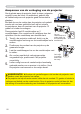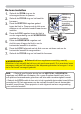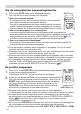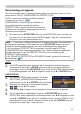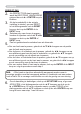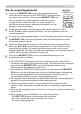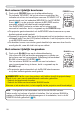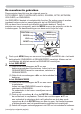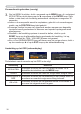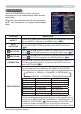Operation Manual
29
VIDEO
D
OC.CAM
E
R
A
KEYSTO
NE
ASPECT
SEA
RCH
BLA
NK
MY BUTTO
N
POSITION
1
2
ESC
COMPUTE
R
MY SOURC
E/
AU
TO
MAGNIFY
PAGE
UP
VO
LUME
DOWN
ON
OFF
㧗
FREEZE
POSITION
ESC
ENTER
MENU
RESET
E
U
POS
R
In werking
De menufunctie gebruiken
Deze projector beschikt over de volgende menu’s:
FOTO, BEELD, INPUT, INSTELLING, AUDIO, SCHERM, OPTIE, NETWERK,
VEILGHEID, en SNELMENU.
Het SNELMENU bestaat uit veelgebruikte functies. De andere menu's worden
ingedeeld volgens doel en samengebracht als het GEAVANCEERD.
Elk van deze menu’s wordt met dezelfde methodes bediend. Terwijl de
projector een menu weergeeft, werkt de MENU-knop op de projector net als de
cursorknoppen. De basishandelingen van deze menu's zijn als volgt.
(vervolgd op volgende pagina)
1.
Druk op de MENU knop om het MENU te openen. Het MENU dat u het laatst
hebt gebruikt (SNELMENU of GEAVANCEERD) verschijnt. Meteen na het
inschakelen zal altijd als eerste het SNELMENU verschijnen.
2.
(1) Gebruik de cursorknoppen ▲/▼ om een
bedieningsonderdeel te selecteren. Indien het in een
GEAVANCEERD wenst te veranderen, selecteert u
GEAVANCEERD.
(2) Gebruik de cursorknoppen ◄/► om het onderdeel te
bedienen.
In het SNELMENU
RESET-knop
ENTER-knop
Cursorknoppen
ESC-knop
(1) Gebruik de cursorknoppen ▲/▼ om een menu
te selecteren.
Indien het naar SNELMENU wenst te wijzigen,
selecteert u SNELMENU.
De onderdelen in het menu verschijnen aan de
rechterkant.
(2) Druk op de cursorknop ► of op de ENTER knop om de cursor naar
de rechterkant te verplaatsen. Gebruik de cursorknoppen ▲/▼ om
een onderdeel te selecteren dat u wilt gebruiken en druk dan op de
cursorknop ► of de ENTER knop om door te gaan. Het bedieningsmenu
of dialoogvenster van het geselecteerde onderdeel zal verschijnen.
(3) Gebruik de knoppen zoals aangegeven in de OSD om het onderdeel te bedienen.
In het GEAVANCEERD
MENU-knop
(Cursorknoppen)
POSITION-knop